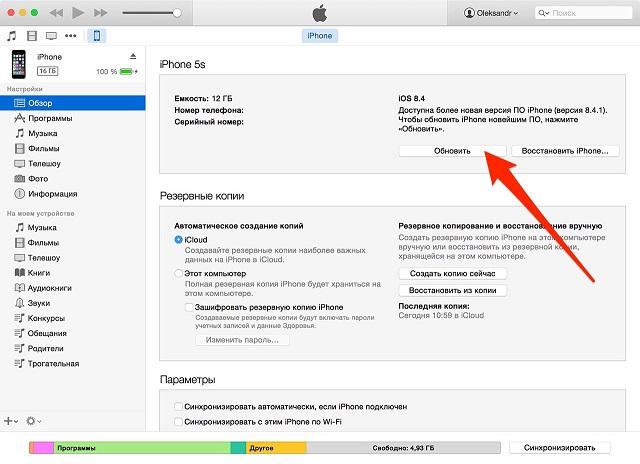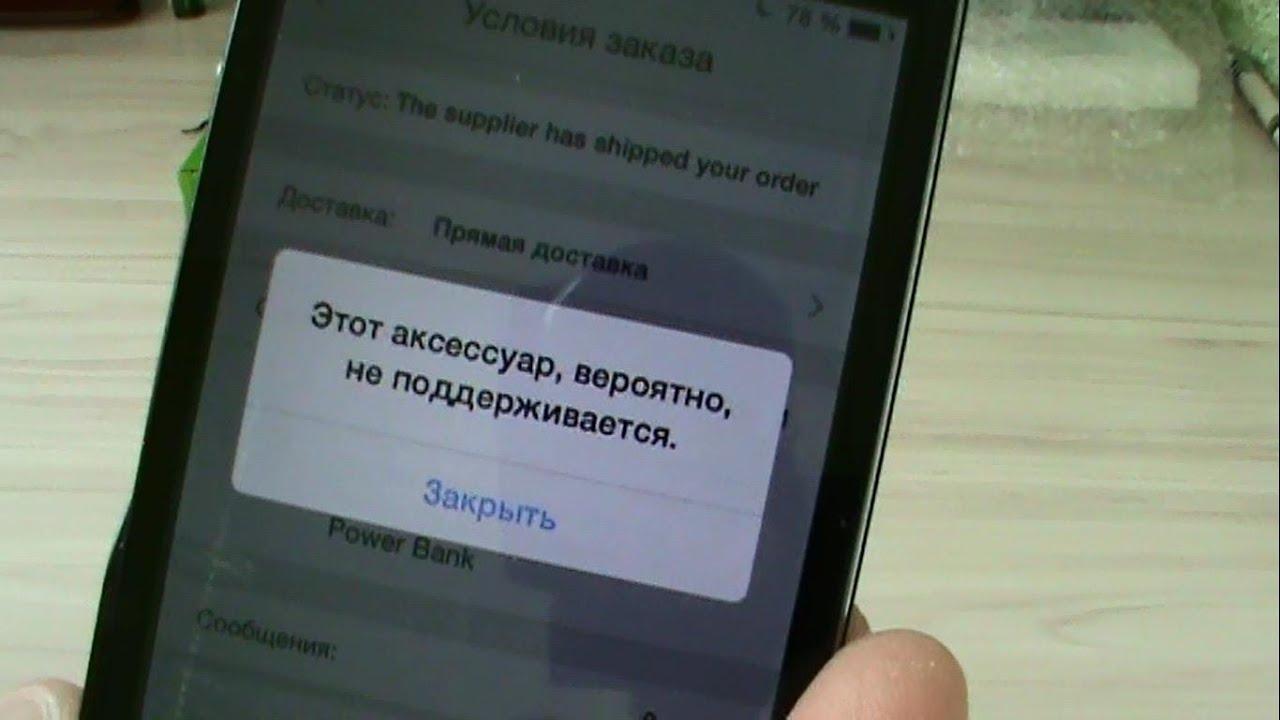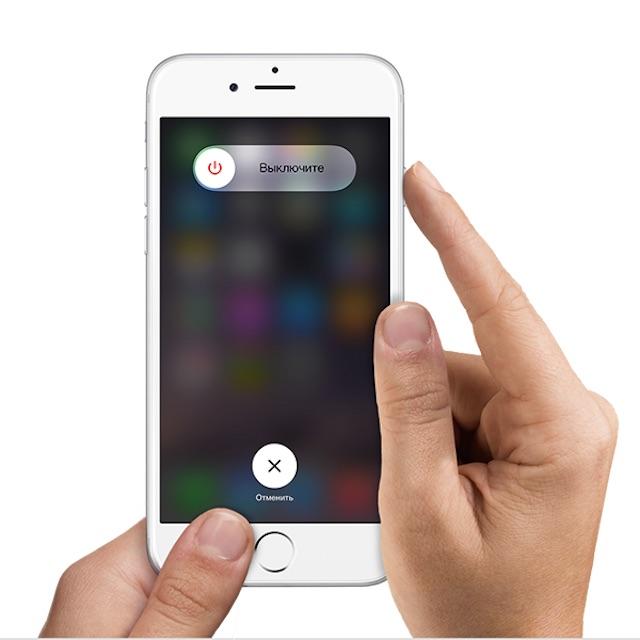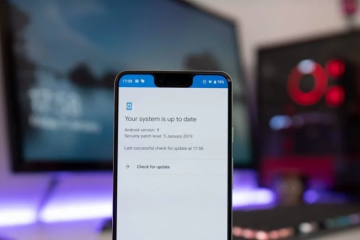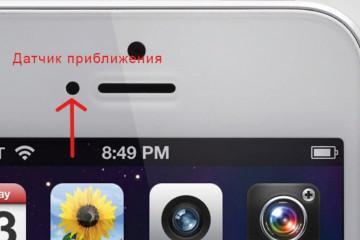Этот аксессуар, вероятно, не поддерживается iPhone — как исправить
Содержание:
Иногда, когда у человека появляется необходимость зарядить своё устройство от компании Apple, он может столкнуться с тем, что на дисплее телефона высвечивается сообщение о том, что данный айфон не может работать с подключенным устройством и не поддерживает его. Это случается, когда происходит подключение айфона к зарядному устройству или ПК через разъем «Лайтинг». В статье будет разобрано, как решить ошибку «Этот аксессуар, вероятно, не поддерживается iPhone».
Основные причины возникновения несовместимостей
Существует множество причин, по которым аксессуар не поддерживается айфон и появляется соответствующее уведомление. Самые распространенные из них:
- Нарушение контактов кабеля. Если шнур используется уже очень давно, то он может быть попросту повреждён или сильно изогнут. Даже оригинальные аксессуары от компании Apple рано или поздно приходят в негодность. Зачастую в этом виноват сам пользователь, но если телефоном пользуются уже не один год, то это устройство могло повредиться из-за банального процесса старения. Если повреждение видно невооружённым глазом, то проблема точно в кабеле USB. Если же разрыв незаметен, то вполне вероятно, что причина кроется в чём-нибудь другом. Проверить кабель на разрыв можно, подключив его к другому телефону или протестировав мультиметром.
- Повреждение порта USB, к которому выполняется подключение. Очень часто это происходит из-за того, что порт постоянно принимает в себя различные кабеля, флешки и прочие накопители. Он может выйти из строя, разболтаться и потерять контакт с материнской платой. Помимо этого, возможно и загрязнение его пылью и грязью, инородными телами, которые мешают прохождению электрического тока по кабелю.
- Использование неоригинального китайского аксессуара, который приобретён у не надежного производителя. Зарядные устройства и кабеля, купленные на рынке и у не официального поставщика, могут стать причиной того, что телефон попросту не увидит их или в худшем случае выйдет из строя. Зачастую такие провода делаются абы как и не блещут качеством или надежностью. Они могут сломаться уже на следующий день или через несколько дней. Если шнур стоит дёшево, то это не страшно, но если он нанес вред телефону, то придётся обращаться в сервисный центр.
- Загрязнение или повреждение разъёмов на самом мобильном устройстве. Такие же проблемы, как и у порта USB на компьютере, могут возникать и у разъема для зарядки на телефоне. Он также может засориться пылью, грязью, ворсинками или просто потерять контакт.
Методы устранения проблемы на iPhone 5, 6 и 7 и других моделях
Если причина проблемы так и не была обнаружена и нет ни малейшего подозрения на тот или иной компонент, то следует выполнять все нижеуказанные действия по очереди. Начинать желательно с более простых инструкций, а заканчивать более сложными и требующими большего времени.
Повторное подключение
Очень часто ошибку можно решить путем пары переподключений девайса от шнура USB. На шнуре могли отойти контактные элементы или в разъёме появилась некая пылинка, которая мешала прохождению электрического тока и созданию соединения. Эти же действия помогут справиться с проблемой, когда на кабеле есть места с некачественным контактом проводников.
Обновление ОС
Если проблема вызвана не механическими факторами, а сбоем в работе программного обеспечения, то рекомендуется обновить операционную систему iOS до последнего апдейта. В новой прошивке вполне могли решить проблемы, которые не дают подключиться к тем или иным устройствам с использованием определенного типа кабеля.
Перед непосредственным обновлением специалисты рекомендуют создать бэкап всех важных файлов в облако или iTunes. Также желательно не забывать бэкапить саму операционную систему.
Обновление можно осуществить тремя методами:
- Через интернет. Для этого следует перейти в настройки айфона, выбрать пункт «Основные» и нажать на «Обновление программного обеспечения». Если компоненты доступны, то они будут установлены по согласию пользователя.
- Через iTunes. Этот способ не подразумевает наличие мобильной сети или подключения к Вай-Фай, так как выполняется с ПК. Для его выполнения нужно подключить телефон к компьютеру, запустить iTunes и перейти в раздел «Обзор», где и выбирается параметр «Обновление». Все, что остается – ждать и следовать инструкциям на экране.
- Обновление в автоматическом режиме. Рекомендуется всегда соглашаться с операционной системой, если она предлагает установить обновление автоматически. Это позволяет избежать множества проблем и багов, которые присущи старым версиям ОС.
Включить автообновление можно следующим образом:
- Перейти в «Параметры».
- Выбрать раздел «Основные параметры», затем подраздел «Обновление», в котором будет пункт «Автообновление». Его необходимо перевести в активное состояние.
Очистка и проверка разъема
Уведомление о невозможности подсоединения может появиться и из-за попадания в разъем на телефоне пыли или других инородных частиц. Если причина кроется в этом, то решить ее будет очень просто, но действовать нужно аккуратно.
При серьезном загрязнении не только может быть нарушен контакт, но вполне вероятно появление поломки из-за погнутых элементов язычка разъема. Загрязнители же могли попасть в телефон из кармана или при пользовании им в пыльном помещении, например, на заводе.
Процесс очистки выполняется в два шага:
- Берется острый, но не металлический предмет, например, зубочистка. Ее вставляют в разъем и аккуратно вынимают комки пыли или другие загрязнители. Когда большая часть мусора будет вынута, нужно продуть отверстие под кабель.
- Та же самая зубочистка обматывается тонким слоев ваты или марли, которая заранее слегка смочена в спиртосодержащем растворе (одеколоне или специальных средствах) и просовывается в то же отверстие. Легкими и аккуратными движениями собираются остатки грязи.
Другие возможные методы
Еще один метод заключается в проверке самого кабеля. Он чаще всего обладает такими проблемами:
- Повреждение. Провод был порван в оплетке или в местах стыка проводника со штекером. Случиться это может как в результате небрежного использования, так и из-за закономерного старения.
- Неоригинальный кабель. Некоторые люди покупают зарядки и кабеля в неофициальных магазинах, где продают подделки низкого качества. Они могут оказаться несовместимыми или просто быстро сломаться.
Проверка совместимости аксессуара с айфоном
Иногда бывает так, что аксессуар отлично работает на более новых моделях айфона, а на старых вызывает рассматриваемую ошибку. Бывает и наоборот. В таком случае рекомендуется проверять общую совместимость гаджета и кабеля или зарядки. Некоторые аксессуары могут корректно функционировать только на определенных моделях.
Нередко случается, что новые модели используют совершенно иные технологии, а аксессуары функционируют на старых стандартах. Это и вызывает проблемы с невозможностью определить подключенный девайс.
Использование не оригинального и не сертифицированного USB-кабеля
Часто люди хотят сэкономить и при поломке оригинального зарядного устройства или USB-кабеля приобретают их дешевые аналоги из Китая. Ничем хорошим это не кончится. Во многих случая телефоны просто не поддерживают старые методы зарядки или передачи данных, которые используются на не сертифицированных аксессуарах. Иногда даже возможна поломка разъема питания девайса или даже выведение его из строя.
Некоторые качественные заменители действительно могут хорошо и долго работать, но в большинстве случаев кабель, купленный на рынке за 100 рублей под видом оригинального, ничего хорошего гаджету не принесет.
Какие пути обхода ошибки существуют
Если возникает такая ситуация и подключенный шнур несовместим только на уровне ОС, то можно попробовать запутать ОС. Сделать это можно несколькими способами:
- Рестарт устройства. Самый простой и быстрый способ обойти ошибку – выполнить рестарт системы айфона. Делать это нужно с подключенным кабелем, чтобы ОС сразу же обнаружила его при включении и начала взаимодействие. Часто после таких действий ошибка перестает появляться и телефон функционирует корректно, определяя аксессуар.
- Баг или неисправность в операционной системе. Следующий обход базируется на багах и «дырах», которые есть в некоторых не обновленных операционных системах айфона. Действовать необходимо следующим образом. Когда кабель будет подключен к смартфону, то нужно дождаться появления уведомления и надавить на кнопку «Отменить», удерживая ее. Далее выполнить отключение и включение аксессуара еще раз. Палец при этом не надо отрывать от кнопки «Отменить». Часто это работает и подключение производится в штатном режиме.
Таким образом, было разобрано, почему айфон пишет, что аксессуар не поддерживается при зарядке, как исправить эту ошибку несовместимости и какие действия нужно совершить. Довольно часто виновником является неоригинальное зарядное устройство или отсутствие поддержки данного аксессуара ввиду его старых стандартов работы.
https://www.youtube.com/watch?v=rvwXIddKQLc